ppt软件的上班族经常接触到的一款办公软件,ppt软件可以将文字内容更加生动有趣的显示出来,给用户带来了许多的便利,并且深受用户的喜爱,当用户在编辑演示文稿时,需要在幻灯片中添加上excel表格文件,这个时候用户应该怎么来操作呢,其实这个问题的操作过程是很简单的,用户可以打开excel表格文件并利用复制粘贴功能来添加到幻灯片上,或者用户直接在ppt中使用插入对象功能来将excel表格导入到幻灯片中,相信有不少的用户很好奇具体的操作过程,那么接下来就让小编来向大家分享一下这个问题详细的操作过程吧,感兴趣的用户也可以来试试看,以备不时之需。
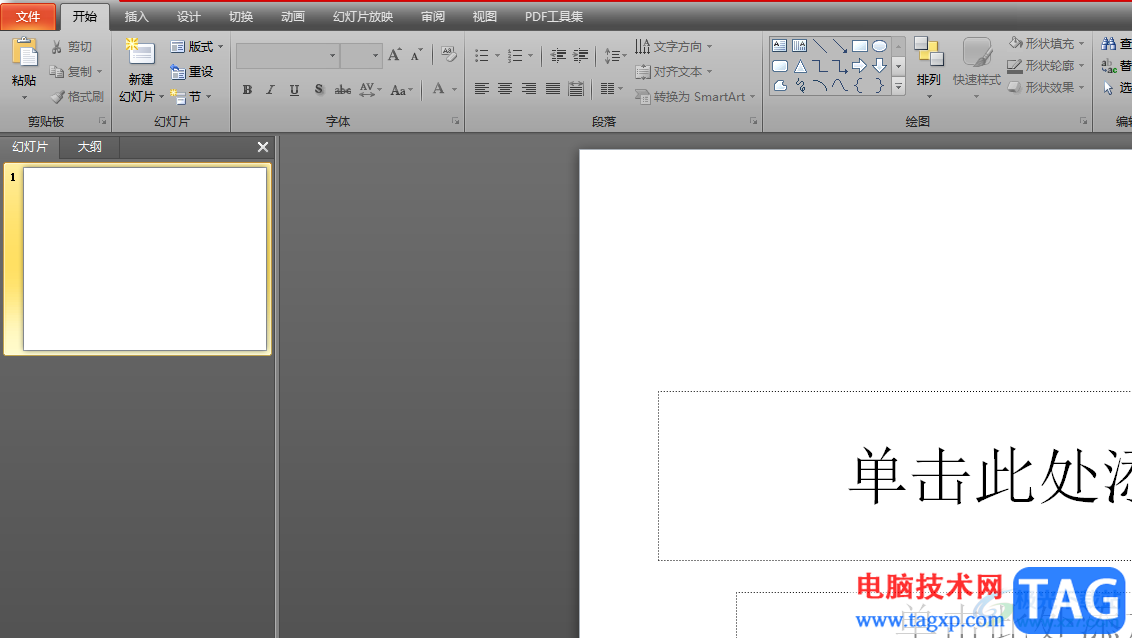
1.用户在电脑桌面上依次打开ppt演示文稿和excel表格文件,首先需要在excel表格页面上选中表格
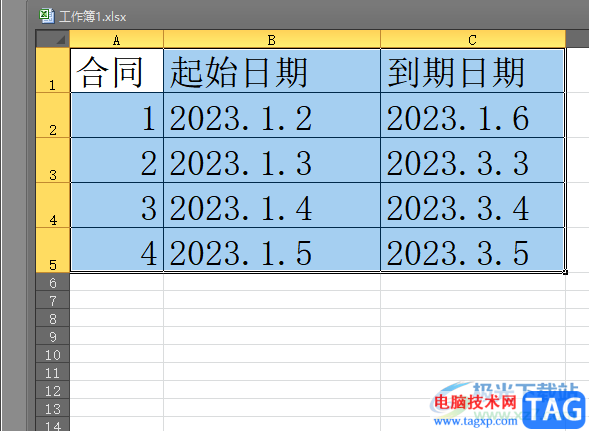
2.需要用鼠标右键点击表格,在显示出来的右键菜单中用户选择复制选项,或是直接按下ctrl+c快捷键来复制
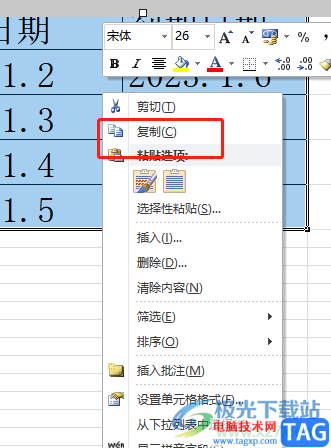
3.接着用户打开ppt演示文稿的编辑页面,直接ctrl+v粘贴excel表格就可以了
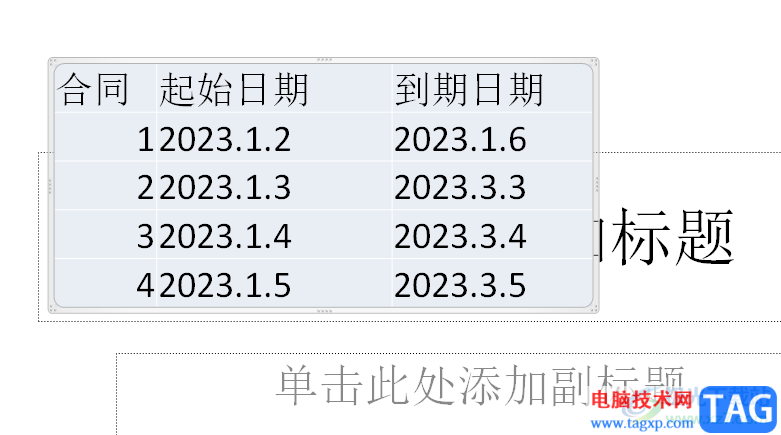
4.或者用户在ppt演示文稿中,点击菜单栏的插入选项,在切换出来的选项卡中用户选择点击对象选项
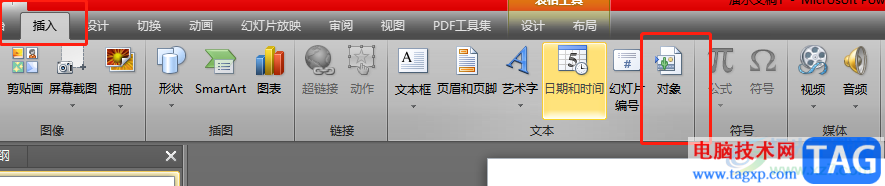
5.这时进入到插入对象窗口中,用户勾选由文件创建选项并按下浏览按钮
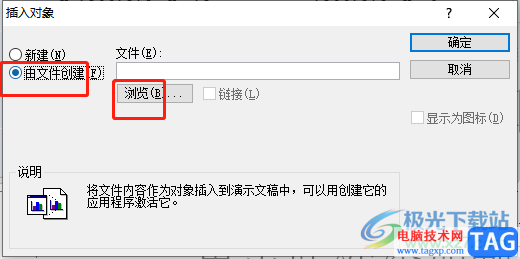
6.在打开的文件夹窗口中,用户找到并选择excel表格文件,接着按下打开按钮
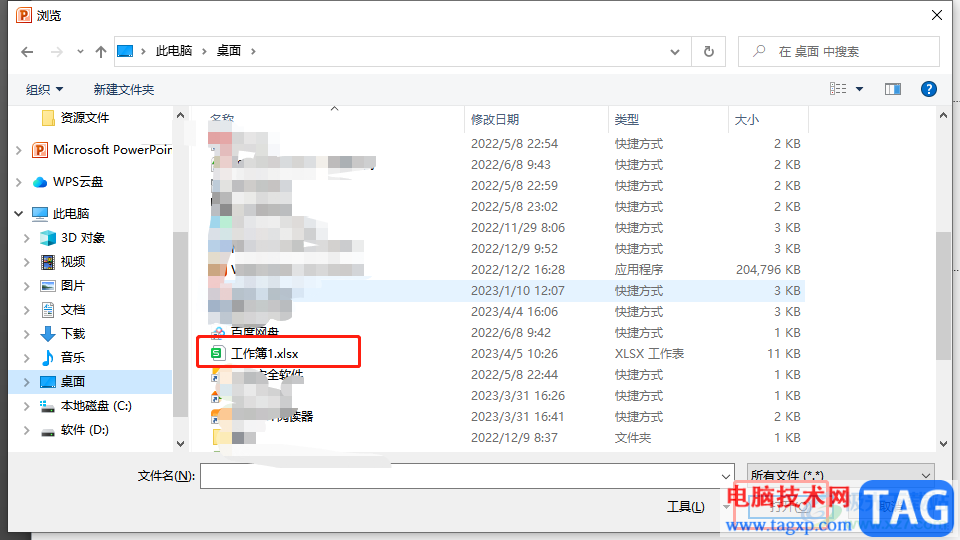
7.回到插入对象窗口,用户选择好文件后,直接按下确定按钮就可以了
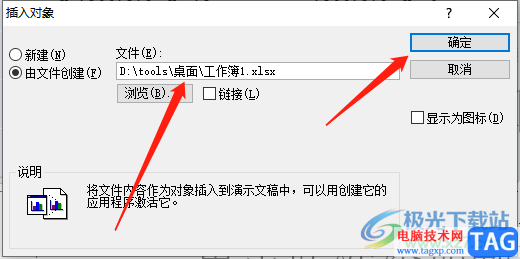
8.此时的ppt幻灯片上就会成功显示出excel表格内容了,如图所示
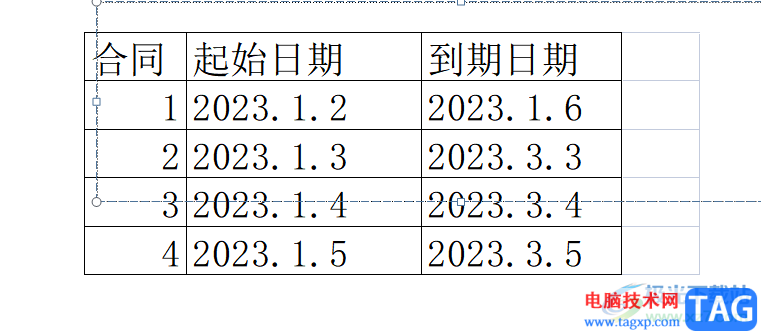
以上就是小编对用户提出问题整理出来的方法步骤,一共有两种解决方法,用户可以选择将excel表格打开并选中表格将其复制粘贴到ppt中,或是直接在ppt中利用插入对象功能来找到excel表格文件来将其导入,方法简单易懂,因此有需要的用户快来试试看吧。
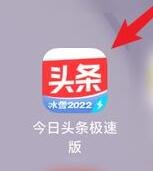 今日头条极速版怎么设置夜间模式
今日头条极速版怎么设置夜间模式
很多人都有使用今日头条极速版阅读新闻的习惯,但是在夜间阅......
 android.process.acore是什么?
android.process.acore是什么?
android.process.acore进程是Android系统手机通讯录(联系人)进程服务,......
 USB端口损坏检修指导:USB端口坏了可以修
USB端口损坏检修指导:USB端口坏了可以修
USB端口在现代计算机中起着至关重要的作用,它不仅用于连接外......
 彻底禁止win10自动更新
彻底禁止win10自动更新
使用win10系统的朋友们都知道win10系统有着自动更新的功能,虽然......
 Windows10系统搜索不到无线蓝牙耳机设备的
Windows10系统搜索不到无线蓝牙耳机设备的
一般操作Windows系统电脑中都具有蓝牙功能,但在使用过程中难免......
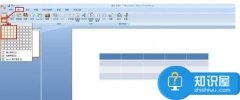
powerpoint中怎么做三线表教程 ppt中三线表的制作方法 三线表看起来简单明了,又突破了普通表格死板,拘束的原则,很受很多朋友的欢迎,但是还有部分朋友不知道怎样在PPT中制作三线表,如何...

PowerPoint演示文稿是一款我们都非常熟悉的幻灯片制作软件,在其中我们可以使用各种稳定强大的功能自由创作幻灯片。如果我们在PowerPoint演示文稿中制作幻灯片时,希望设置点击一下才出现指...
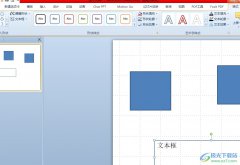
越来越多的用户会选择在ppt软件中来完成演示文稿的制作,这是因为ppt软件中的功能是很强大的,能够满足用户需要的信息演示效果,就比如其中的动画效果,可以将复杂的信息生动形象的呈现...

PPT是一款功能丰富且操作简单的演示文稿编辑程序,在这款软件中,我们不仅可以在演示文稿中插入文本框,然后输入自己需要的文字内容,还可以在幻灯片中插入图片、表格等内容。在编辑演...
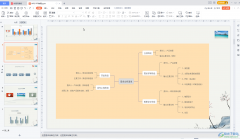
WPSPPT是一款非常受欢迎的幻灯片制作软件,在其中我们可以使用各种智能化的功能快速完成幻灯的编辑与制作。如果我们在WPSPPT中完成幻灯片的制作后,希望设置幻灯片自动循环放映,小伙伴们...

很多小伙伴之所以喜欢使用PPT程序来对演示文稿进行编辑,就是因为PPT中有许多实用功能能够帮助我们解决演示文稿编辑过程中遇到的各种问题。有的小伙伴在使用PPT编辑演示文稿的过程中,可...

在PowerPoint演示文稿中我们有时候会插入一些图片,用以丰富幻灯片。如果我们在PowerPoint演示文稿中插入图片后,希望为图片设置放大后再缩小的效果,小伙伴们知道具体该如何进行操作吗,其...

ppt幻灯片怎样打开宏功能 ppt宏功能的开启教程 ppt幻灯片中的宏功能默认是没有开启的,如果我们要将其开启,应该怎么办?下面就让小编告诉你 如何开启ppt幻灯片中宏功能的方法,希望小编整...

WPS是一款拥有强大编辑功能的文档编辑软件,在这款软件中我们可以对文字文档、表格文档或是演示文稿等各种格式的文档进行编辑。很多小伙伴喜欢在WPS对演示文稿进行编辑,但在使用的过程...

在PowerPoint演示文稿中制作幻灯片时,如果我们希望突出显示重点信息,就可以将其设置为高亮显示的效果。那小伙伴们知道PowerPoint演示文稿中设置文字高亮显示的具体操作方法吗,其实操作方...
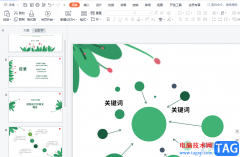
wps软件相信是许多用户很喜欢的一款办公软件,给用户带来了许多的便利,并且在使用的过程中还可以用来编辑不同类型的文件,其中就有用户使用wps软件来编辑演示文稿,在编辑的过程中可以...
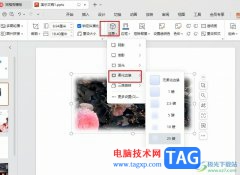
很多小伙伴之所以会选择使用WPS来对演示文稿进行编辑,就是因为WPS中的功能十分的丰富,我们不仅可以在幻灯片中添加文字、图片、形状等各种内容,还可以对这些内容进行更细致的编辑。有...
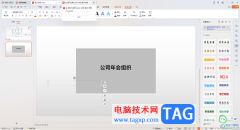
在进行总结年会、班会以及其他会议的时候,多数小伙伴会将需要演讲的内容制作成PPT文件进行展示给大家来放映演讲,这样可以让大家比较直观和感受到演讲内容的画面,而其中大家想要在已...

ppt软件是一款拥有许多实用功能的办公软件,能够为用户带来许多的帮助,在ppt中可以将用户的文字内容生动有趣的展示出来,因此吸引了不少的用户前来使用,当用户在ppt软件中打开演示文稿...

在PowerPoint演示文稿中制作幻灯片时,如果我们希望突出显示重点信息,就可以将其设置为高亮显示的效果。那小伙伴们知道PowerPoint演示文稿中设置文字高亮显示的具体操作方法吗,其实操作方...